Popravi: EntryProtect je blokiral to napako pri zajemu zaslona.
Miscellanea / / September 13, 2021
EntryProtect je varnostna programska oprema drugih proizvajalcev, ki je zasnovana za zaščito vseh podatkov, vnesenih v spletne brskalnike. Ne glede na to, ali gre za vaše osebne ali finančne podatke, zapira zaupne podatke in jih varuje pred zlonamerno programsko opremo, vohunsko programsko opremo in trojanci. Čeprav gre za odlično programsko opremo, je v zadnjem času veliko uporabnikov poročalo o napaki »EntryProtect je blokiral ta posnetek zaslona«.
V skladu s študijami je bilo ugotovljeno, da lahko EntryProtect povzroči konflikt z zakonitimi programi za zajem zaslona in skupno rabo zaslona, kar povzroči omenjeno napako. Najpogosteje se pojavi, ko uporabnik poskuša upravljati s programsko opremo. Vendar je težava rešljiva in tukaj imamo nekaj hitrih rešitev za isto. Poglej:
Vsebina strani
-
Kako popraviti napako »EntryProtect je blokiral ta posnetek zaslona«?
- POPRAVEK 1: Spremenite nastavitve AOL Desktop Gold:
- POPRAVEK 2: Namestite manj omejevalno različico programske opreme:
- POPRAVEK 3: Seznam dovoljenih / dovoli aplikacijo prek požarnega zidu:
- POPRAVEK 4: Preverite protivirusni program in požarni zid:
Kako popraviti napako »EntryProtect je blokiral ta posnetek zaslona«?

POPRAVEK 1: Spremenite nastavitve AOL Desktop Gold:
AOL Desktop Gold je orodje, ki privzeto omogoča funkcijo EntryProtect. To stori, da prepreči uhajanje informacij; po potrebi pa lahko uporabniki funkcijo ročno onemogočijo.
Za spreminjanje Nastavitve AOL Desktop Gold, sledite spodnjim korakom:
- Najprej zaženite AOL namizno zlato nato se pomaknite do Možnost urejanja v zgornjem levem kotu zaslona.
- Zdaj se pomaknite do Splošne nastavitve -> Premium Security in tukaj počistite potrditveno polje pred možnostjo Omogoči zaščito pred snemanjem zaslona.
- Nazadnje, znova zaženite računalnik in preveri, če je pomagalo ali ne.
OPOMBA: Uporabniki, ki niso sistemski skrbniki, ne bodo mogli dodati orodja za zajem zaslona na seznam dovoljenih. Če se isto zgodi z vami, razmislite o vzpostavitvi povezave s skrbnikom ali podporo za SafeNet, da omogočijo zajem zaslona v vašem okolju.
POPRAVEK 2: Namestite manj omejevalno različico programske opreme:
Druga rešitev, ki vam lahko pomaga odpraviti napako »EntryProtect je blokiral ta posnetek zaslona«, je namestitev manj omejevalne različice odjemalca SafeNet. Če želite to narediti, sledite spodnjim korakom:
OPOMBA: Ta popravek je namenjen samo skrbnikom sistema.
Preden začnete, potrebujete izvirni disk s programsko opremo za preverjanje pristnosti odjemalca SafeNet.
- Najprej odstranite običajno različico Odjemalec SafeNet. Odstranite tudi vse datoteke in mape, povezane z njim.
- Zdaj vstavite disk v računalnik in preverite, ali vsebuje manj omejevalno različico istega orodja ali ne. Če da, potem namestite to različico in potem znova zaženite računalnik.
- Nazadnje zaženite program za skupno rabo zaslona ali zajem in preverite, ali je pomagal ali ne.
POPRAVEK 3: Seznam dovoljenih / dovoli aplikacijo prek požarnega zidu:
Po mnenju nekaterih prizadetih uporabnikov je bila pri poskusu uvrstitve aplikacije na beli seznam prek požarnega zidu zanje samodejno odpravljena napaka »EntryProtect je blokiral ta posnetek zaslona«.
Oglasi
- Najprej pojdite na iskalno vrstico namizja in vnesite požarni zidin zaženite Požarni zid Windows Defender možnost.

- Zdaj na naslednjem zaslonu kliknite Dovoli aplikacijo prek požarnega zidu in nato izberite Spremenite nastavitve zavihek.
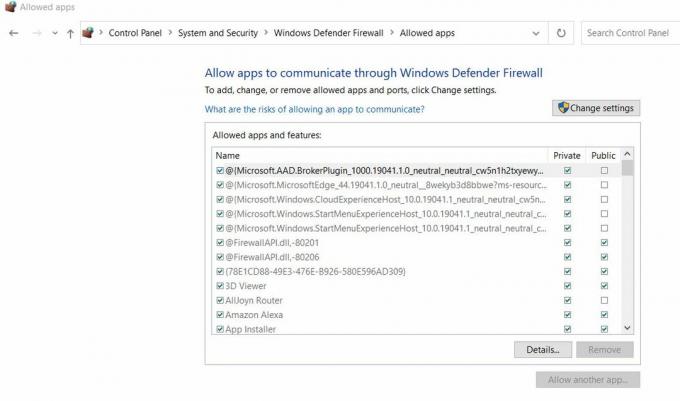
- Zdaj pod Dovoljene aplikacije in funkcije razdelku, se pomaknite po seznamu programov in poiščite program za zajem zaslona in označite potrditvena polja za oba Zasebno in Javno oddelkov.
- Na koncu kliknite na v redu da shranite spremembe.
POPRAVEK 4: Preverite protivirusni program in požarni zid:
Nazadnje, če vam noben od zgornjih popravkov ne uspe, poskusite spodnje korake:
- Najprej pojdite na iskalno vrstico namizja in vnesite požarni zidin zaženite Požarni zid in zaščita omrežja.

- Zdaj na naslednjem zaslonu kliknite Zasebno omrežje in potem izklopite preklopni gumb pod Požarni zid Windows Defender možnost. Če ste povezani tudi z javnim omrežjem, storite enako z njim.
- Ko je požarni zid onemogočen, zaženite program za zajem zaslona in preverite, ali lahko posnamete posnetek zaslona ali ne. V nasprotnem primeru boste morali onemogočiti protivirusni program.
- Enako lahko storite v opravilni vrstici ali tako, da zaženete program za zaščito pred zlonamerno programsko opremo in izklopite zaščito v realnem času.
- Ko pa opravite nalogo, znova zagotovite protivirusno programsko opremo za zagotovljeno zaščito.
To so bili štirje hitri in enostavni popravki, ki vam bodo pomagali odpraviti napako »EntryProtect je blokiral ta posnetek zaslona«. Poleg njih uporabnikom Sophosa priporočamo, da spletni promet uvrstijo na beli seznam tako, da ustvarijo spletno politiko in preverijo, ali pomaga ali ne.
Na koncu tega članka upamo, da imate dovolj koristnih in ustreznih informacij o napaki »EntryProtect je blokiral ta posnetek zaslona«. Če imate kakršna koli vprašanja ali povratne informacije, zapišite komentar v spodnje polje za komentarje.
Oglasi



![Prenesite in namestite AOSP Android 10 za Archos Access 50 S [GSI Treble]](/f/cdc9c0e153a2452704ca1f87f8d0ebc8.jpg?width=288&height=384)